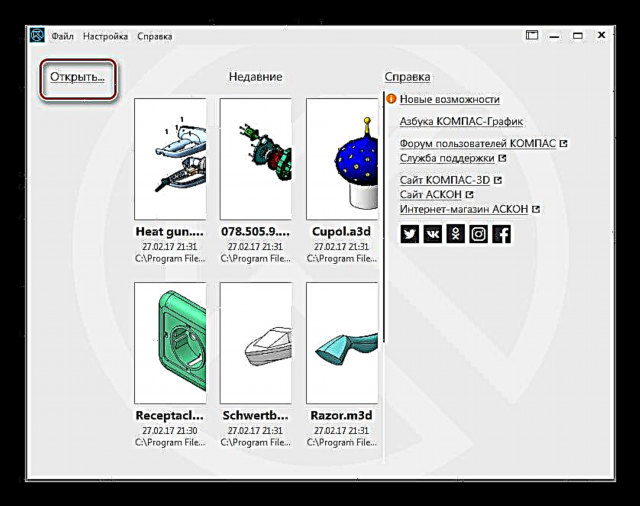CDW ဂရပ်ဖစ်ပုံစံဖိုင်များသည်ပထမ ဦး စွာပန်းချီကားများသိုလှောင်ရန်နှင့်၎င်းတို့နှင့်အတူအလုပ်လုပ်ရန်ရည်ရွယ်ထားသော်လည်းအခြားအမျိုးအစားများ၏ပုံများအတွက်လည်းအသုံးပြုနိုင်သည်။ ဒီပုံစံကိုဘယ်လိုဖွင့်နိုင်တယ်ဆိုတာကြည့်ရအောင်။
CDW အပလီကေးရှင်းများ
ကံမကောင်းစွာပဲ၊ အတော်လေးအကန့်အသတ်ရှိတဲ့ application စာရင်းကဖိုင်တွေကို CDW format နဲ့ဖွင့်နိုင်တယ်။ ထို့အပြင်၊ application တစ်ခုသို့မဟုတ်ပရိုဂရမ်တစ်ခု၏အခြားမူကွဲတစ်ခုတွင်ဖန်တီးထားသောဖိုင်သည်အခြား developer တစ် ဦး မှသို့မဟုတ်ဆော့ဖ်ဝဲထုတ်ကုန်တစ်ခု၏ကွဲပြားခြားနားသောဗားရှင်းတွင်ပင်၎င်းကိုအလားတူပရိုဂရမ်တစ်ခုတွင်သင်ဖွင့်ရန်ကြိုးစားပါကဖွင့်နိုင်မည်မဟုတ်ပါ။ ဘယ်လိုအမျိုးအစားမျိုးလဲဆိုတာကြည့်ရအောင်။
နည်းလမ်း ၁ - CeledyDraw
ပထမ ဦး ဆုံးအနေဖြင့်စီဒီအက် (ဒ်) ကိုဖွင့်လှစ်ရန်အထူးဆော့ (ဖ်) ဝဲ (လ်) ကို အသုံးပြု၍ ကဒ်နှင့်စီးပွားရေးကတ်များကို၎င်း၏ကဏ္sectorတွင်လူကြိုက်အများဆုံးဟုသတ်မှတ်ထားသည့်စီးပွားရေးလုပ်ငန်းကတ်များကိုကြည့်ရှုရန်ဖန်တီးသည်။
CeledyDraw ကိုဒေါင်းလုပ်ဆွဲပါ
- CeledyDraw စတင်ပါ။ toolbar ပေါ်ရှိဖိုလ်ဒါပုံသင်္ကေတကိုနှိပ်ပါ။

တနည်းအားဖြင့်သင်အသုံးပြုနိုင်သည် Ctrl + O သို့မဟုတ်သွားပါ "ဖိုင်"ပြီးနောက်စာရင်းမှရွေးပါ "ဖွင့် ... ".
- ၀ င်းဒိုးတစ်ခုပေါ်လာမည် "ဖွင့်"။ ၎င်းသည် CDW တည်နေရာသို့ရွှေ့သွားပြီး၊ အမည်ပေးထားသောအရာကိုအမှတ်အသားပြုပြီးကိုနှိပ်ပါ "ဖွင့်".
- CDW အကြောင်းအရာကို CeledyDraw application window တွင်ပြသထားသည်။



အကယ်၍ CeledyDraw သည် CDW ကိုကိုင်တွယ်ရန်အတွက်ပုံမှန်ဆော့ (ဖ်) ဝဲ (လ်) တပ်ဆင်ထားပါကသတ်မှတ်ထားသောပရိုဂရမ်တွင်ဤအမျိုးအစားကိုကြည့်ရှုရန်၊ ၎င်းသည် "Explorer" ရှိဘယ်ဘက်ခလုတ်ကိုနှစ်ချက်နှိပ်ပါ။

သို့သော် CDW နှင့်အလုပ်လုပ်ရန်အခြားပုံမှန် application တစ်ခုကို system ပေါ်တွင် configure လုပ်ထားလျှင်ပင် "Explorer" တွင် CeledyDraw ကို အသုံးပြု၍ အမည်ရှိအရာဝတ္ထုကိုဖွင့်နိုင်သည်။ ၎င်းကိုညာဖက်နှိပ်ပါ။ ရွေးချယ်ပါ "ဖွင့်ပါ ... "။ ဖွင့်လှစ်သောပရိုဂရမ်များစာရင်းထဲတွင်, ကို select လုပ်ပါ "CeledyDraw"။ အရာဝတ္ထုဤအစီအစဉ်တွင်ပွင့်လင်းသည်။

ဖော်ပြထားသော "Explorer" တွင်ဖော်ပြထားသောအဖွင့်အခွင့်အလမ်းများသည်အခြား application များအတွက်တူညီသော algorithm နှင့်သက်ဆိုင်သည်။ ထို့ကြောင့်ကျွန်ုပ်တို့သည်ဤရွေးချယ်စရာများကို ထပ်မံ၍ လေ့လာမည်မဟုတ်ပါ။
ဤနည်း၏အဓိကအားနည်းချက်မှာ CeledyDraw ပရိုဂရမ်ကို သုံး၍ ဤ application သည်ရုရှားမဟုတ်ပါ။ အကယ်၍ သင်သည်အရာဝတ္ထု၏အကြောင်းအရာများကိုသာကြည့်ရှု။ ပြောင်းလဲခြင်းမပြုရန်လိုအပ်လျှင်၊ ပြည်တွင်းအသုံးပြုသူများအတွက် interface သည်အင်္ဂလိပ်လိုပင်အလိုလိုသိလိမ့်မည်။
နည်းလမ်း ၂ - KOMPAS-3D
CDW နှင့်အလုပ်လုပ်နိုင်သည့်နောက်ထပ်အစီအစဉ်မှာ Ascon မှ KOMPAS-3D ဖြစ်သည်။
- KOMPAS-3D ကိုစတင်လိုက်ပါ။ ကိုနှိပ်ပါ ဖိုင် နောက်ထပ်နှိပ်ပါ "ဖွင့်" သို့မဟုတ်အသုံးပြုပါ Ctrl + O.

အခြားနည်းလမ်းတစ်ခုမှာ toolbar ပေါ်ရှိဖိုင်တွဲကိုကိုယ်စားပြုသောအိုင်ကွန်ကိုနှိပ်ခြင်းဖြစ်သည်။
- အဖွင့် ၀ င်းဒိုးတစ်ခုပေါ်လာမည်။ ပုံဆွဲကိုအီလက်ထရောနစ်ပုံစံဖြင့်မည်သည့်နေရာသို့သွားပါ၊ ၎င်းကိုအမှတ်အသားပြုပြီးနှိပ်လိုက်ပါ "ဖွင့်".
- CDW ပုံဆွဲခြင်းသည် KOMPAS-3D လျှောက်လွှာတွင်ဖွင့်လှစ်လိမ့်မည်။



ဤရှာဖွေတွေ့ရှိမှု၏အားနည်းချက်မှာ KOMPAS-3D အစီအစဉ်ကိုပေးချေပြီးစမ်းသပ်အသုံးပြုမှုကာလအကန့်အသတ်ရှိသည်။
နည်းလမ်း ၃ - KOMPAS-3D ကြည့်ရှုသူ
Ascon သည် CDW အရာများ KOMPAS-3D Viewer အားကြည့်ရှုရန်လုံးဝအခမဲ့ကိရိယာတစ်ခုကိုလည်းတီထွင်ခဲ့သည်။ သို့သော်၎င်းသည်ယခင် application များနှင့်မတူဘဲပုံများကိုသာဖွင့်နိုင်သည်။
KOMPAS-3D Viewer ကို download လုပ်ပါ
- KOMPAS-3D Viewer ကိုဖွင့်ပါ။ ပွင့်လင်း ၀ င်းဒိုးကိုဖွင့်ရန်ကိုနှိပ်ပါ "ဖွင့် ... " သို့မဟုတ်အသုံးပြုပါ Ctrl + O.
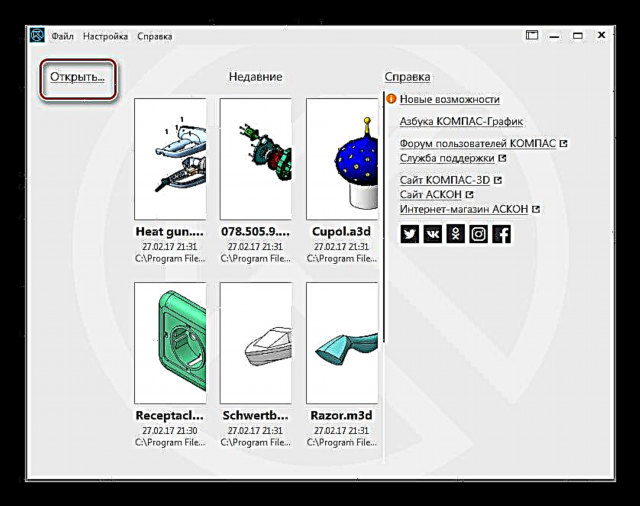
အသုံးပြုသူသည် menu မှတစ်ဆင့်ခြယ်လှယ်မှုများကိုပြုလုပ်နေသည်ဆိုပါကသူ၏ပစ္စည်းများကိုဖြတ်ကျော်ရန်လိုအပ်သည် ဖိုင် နှင့် "ဖွင့် ... ".
- အဖွင့် ၀ င်းဒိုးတစ်ခုပေါ်လာမည်။ CDW တည်ရှိရာနေရာကိုရွှေ့ပြီး၎င်းကိုရွေးပါ။ ကိုနှိပ်ပါ "ဖွင့်".
- CDW ပုံဆွဲခြင်းကို KOMPAS-3D Viewer တွင်ဖွင့်လိမ့်မည်။



သင်မြင်သည့်အတိုင်း CDW အရာဝတ္ထုများနှင့်အလုပ်လုပ်နိုင်သည့်အကန့်အသတ်ရှိသောအစီအစဉ်များရှိသည်။ ထို့အပြင်၊ CeledyDraw တွင်ဖန်တီးထားသောဖိုင်သည် Ascon နှင့်အပြန်အလှန်အားဖြင့် application များကိုဖွင့်နိုင်လိမ့်မည်မဟုတ်ပါ။ အကြောင်းမှာ CeledyDraw သည်ကတ်များ၊ စီးပွားရေးကတ်များ၊ အမှတ်တံဆိပ်များနှင့်အခြားအရာဝတ္ထုပစ္စည်းများဖန်တီးရန်ဒီဇိုင်းပြုလုပ်ထားခြင်းဖြစ်သည်။ KOMPAS-3D နှင့် KOMPAS-3D Viewer ကိုအီလက်ထရောနစ်ရေးဆွဲခြင်းနှင့်ကြည့်ရှုခြင်းတို့တွင်အသီးသီးအသုံးပြုသည်။